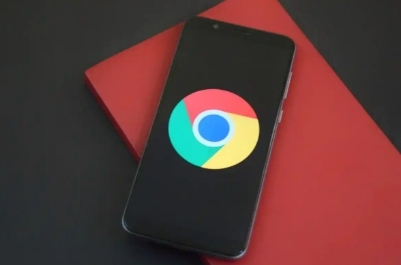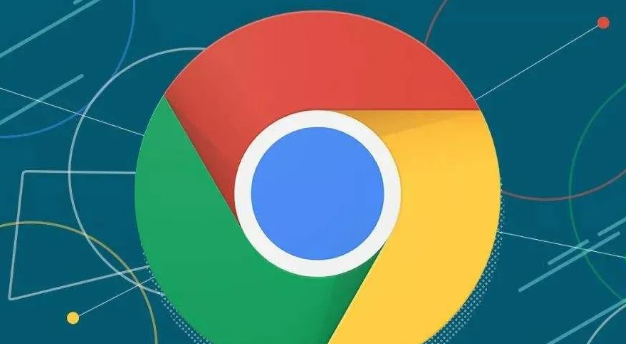google浏览器下载任务恢复与暂停流程详解
时间:2025-07-07
来源:Chrome官网
详情介绍
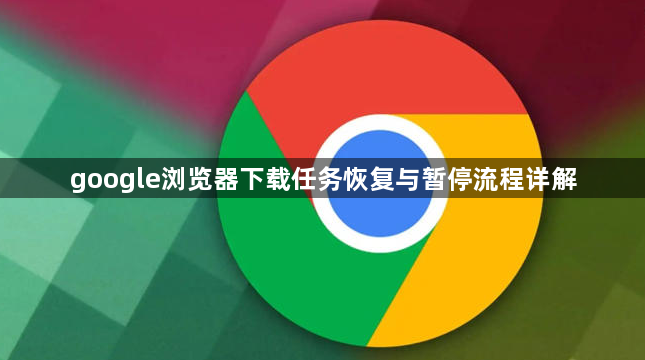
1. 暂停下载任务
- 通过浏览器底部状态栏操作:在Chrome浏览器中进行文件下载时,若想暂停下载任务,可点击浏览器底部状态栏中的下载箭头图标,打开下载内容面板。在下载内容列表中,找到正在进行的下载任务,如`example.zip`,点击其右侧的“暂停”按钮,此时计时会停止,下载任务被暂停。
- 通过快捷键操作:先按“Ctrl + J”(Windows)或“Command + J”(Mac)快捷键打开下载内容列表,然后找到对应的下载任务,同样点击其右侧的“暂停”按钮来暂停下载。
2. 恢复下载任务
- 通过浏览器自带的下载管理功能恢复:在谷歌浏览器中,点击右上角的三个点图标,选择“下载内容”选项,或者直接按“Ctrl + J”快捷键打开下载内容列表。在下载内容列表中,查找你想要恢复的下载任务,该任务应处于暂停或未完成状态,点击其右侧的“继续”按钮,即可恢复下载。
- 通过扩展程序安装下载管理工具恢复:可在Chrome网上应用店中搜索并安装下载管理工具,如DownThemAll!等。安装完成后,打开该工具,在其界面中找到之前暂停的下载任务,通常可以通过任务名称、下载路径等信息进行识别,然后点击相应的恢复按钮来继续下载。
总的来说,通过以上步骤,您可以轻松地在谷歌浏览器中暂停和恢复下载任务,同时确保下载过程的安全性和效率性。
继续阅读